苹果公司不会为 Windows 8 发布现代 UI 应用,要么是桌面版本,要么干脆没有。 如果你使用 iPhone,或者你从 iPhone 切换到其他智能手机,又或者你从 Mac 电脑转向 Windows 8 电脑,你可能需要把你精心整理的 iTunes 音乐转移到现代 UI 音乐应用中。 遗憾的是,这个过程并不轻松。 假设你已经把音乐转移到了新的应用中,你可能还想导入你在 iTunes 中创建的播放列表,幸运的是,这个过程相对简单。
从同一台电脑导入
此方法适用于你的电脑上已安装 iTunes,并且你正从 iTunes 切换到现代 UI 音乐应用的情况。 启动音乐应用,在左侧导航栏中,你会在添加新播放列表的选项下方找到导入播放列表的选项。

点击后,该应用会要求你确认在你的音乐库中搜索播放列表并导入它们。 点击“导入播放列表”。

就这么简单! 该应用会扫描你的音乐库,所有播放列表将被导入并列在音乐应用的播放列表部分。
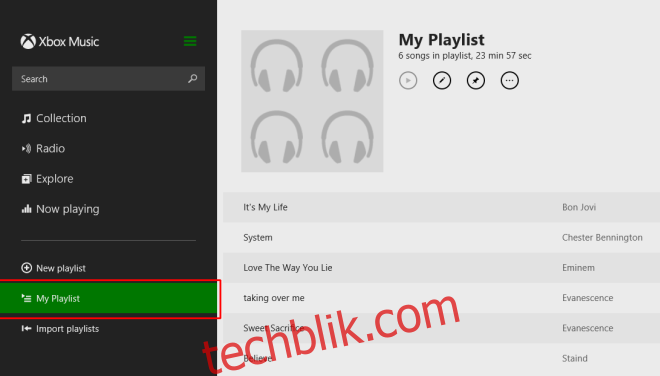
在开始导入播放列表之前,你需要了解几件事:首先,该应用会查看你的音乐库,因此无论你是从哪个应用导入播放列表,播放列表中的音乐都应存储在你的音乐库中。
从一台电脑导入到另一台电脑
此方法适用于你将 iTunes 播放列表从 Mac 或旧电脑(可能是运行 Windows 7 或 Vista 的电脑)导入到运行 Windows 8 的电脑的情况。
如果你从 Mac 导入,请前往以下路径:
/Users/用户名/Music/iTunes/iTunes Library.xml
并复制 XML 文件。
如果你从 Windows 7 或 Vista 导入,请访问以下路径:
Users用户名MusiciTunesiTunes Library.xml
并复制 XML 文件。
在运行 Windows 8 的电脑上,打开音乐库,创建一个名为“iTunes”的文件夹,并将复制的 XML 文件粘贴到该文件夹中。 现在,你可以使用上述相同的方法导入播放列表。 播放列表将显示在应用导航栏的相应部分。